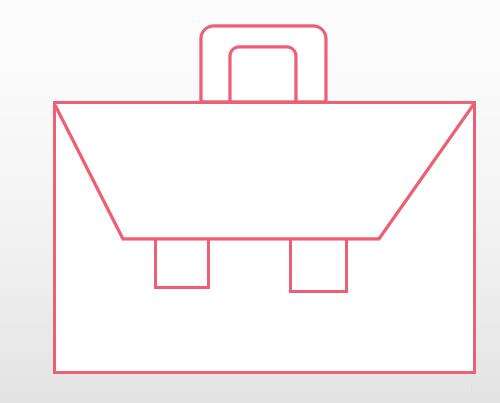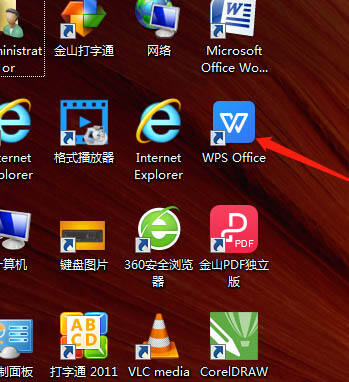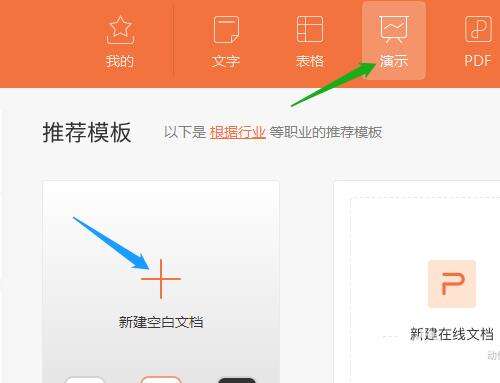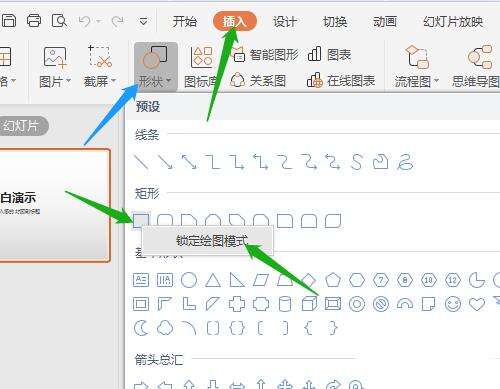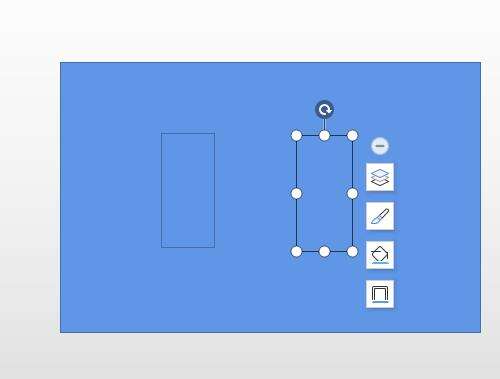WPS2019怎么画公文包图标? WPS文件包的画法
办公教程导读
收集整理了【WPS2019怎么画公文包图标? WPS文件包的画法】办公软件教程,小编现在分享给大家,供广大互联网技能从业者学习和参考。文章包含337字,纯文字阅读大概需要1分钟。
办公教程内容图文
1、双击打开桌面上的WPS 2019软件。
2、单击新建中选演示新建空白文档。
3、单击插入菜单→形状→右击矩形选锁定绘图模式。
4、绘制出三个矩形图形。
5、选形状中任意多边形,单击起点移动鼠标后再单击多次,按回车键或双击结束绘制,绘制出线段。
6、单击形状→同侧圆角矩形,绘制出两个矩形(再选一次绘制)。
7、框选所有对象,改填充类型,设置轮廓宽度。
办公教程总结
以上是为您收集整理的【WPS2019怎么画公文包图标? WPS文件包的画法】办公软件教程的全部内容,希望文章能够帮你了解办公软件教程WPS2019怎么画公文包图标? WPS文件包的画法。
如果觉得办公软件教程内容还不错,欢迎将网站推荐给好友。